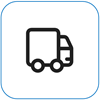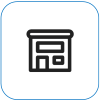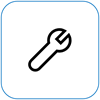Forzar un apagado y reiniciar tu Surface
Se aplica a
Si Surface no responde o se bloquea, prueba los siguientes pasos para forzar un apagado y reiniciar:
Importante: Siempre que sea posible, apaga Surface con el método estándar. Para obtener instrucciones, consulta Estados de energía de Surface para obtener información sobre cómo apagar el dispositivo normalmente.
Reiniciar Surface
Mantén presionado el botón de encendido hasta que Surface se apague y reinicie y veas la pantalla del logotipo de Windows (unos 20 segundos) y, a continuación, suelta dicho botón.

Nota: Este vídeo solo está disponible en inglés.
Estas instrucciones se aplican a los siguientes modelos de Surface:
-
Surface Pro (5.ª generación) y posteriores
-
Surface Pro X (todos los modelos)
-
Surface Laptop (todos los modelos)
-
Surface Laptop Studio (todos los modelos)
-
Surface Laptop Go (todos los modelos)
-
Surface Go (todos los modelos)
-
Surface Studio (todos los modelos)
-
Surface Book 2 y posteriores
Si no estás seguro de qué modelo de Surface estás usando, consulta Descubrir qué modelo de Surface tienes.
Para dispositivos Surface anteriores, selecciona el encabezado siguiente para ver las instrucciones.

Nota: Este vídeo solo está disponible en inglés.
Estas instrucciones se aplican a los siguientes modelos de Surface:
-
Surface Pro, Surface Pro 2, Surface Pro 3, Surface Pro 4
-
Surface Book
-
Surface 2, Surface 3
-
Surface RT
Si tienes uno de estos modelos de Surface, sigue estos pasos:
-
Mantén presionados los botones de subir volumen y de encendido al mismo tiempo hasta que se apague la pantalla (durante unos 15 segundos) y luego suelta ambos botones. Puede que el logotipo de Surface parpadee en la pantalla, pero aun así continúa manteniendo presionados los botones al menos durante 15 segundos.
-
Después de soltar los botones, espera 10 segundos.
-
Presiona y suelta el botón de encendido para volver a encender Surface. Debería aparecer el logotipo de Surface.
Si tu Surface sigue sin responder
Hay un último paso que puedes dar. Si estas soluciones no resuelven el problema, es posible que las opciones de servicio y soporte técnico estén disponibles para ayudarle.
Nota: Si su Surface es un dispositivo empresarial (propiedad de una organización), consulte Opciones de servicio de Surface para Empresas y Educación.
Enviar a Microsoft Para preparar el dispositivo para el envío a Microsoft, puede comprobar la garantía del dispositivo y crear un pedido de servicio e imprimir una etiqueta de envío.
Busque asistencia en persona En algunos países, Microsoft ofrece centros de servicio en persona. Las opciones pueden incluir la inspección de hardware profesional, la solución de problemas y la recuperación del sistema.
Reparación automática Si tiene experiencia técnica y tiene las herramientas adecuadas, Microsoft tiene una variedad de componentes reemplazables y guías de servicio que le permiten realizar las reparaciones.
Para obtener más información, vaya a Cómo obtener servicio o reparación para Surface.